win10怎么删除“设备和驱动器”里面的第三方软件
近期好多小伙伴说自己win10 64位系统电脑运行速度越来越慢了,打开“设备和驱动器”和“此电脑”发现有很多第三方软件,平常也没用过,难怪会影响运行速度。那么有什么好办法可以轻松删除“设备和驱动器”里面的第三方软件?大家直接通过注册表操作,详细教程内容在下文。
具体方法如下:
1、打开运行窗口,输入regedit并回车,打开注册表编辑器;
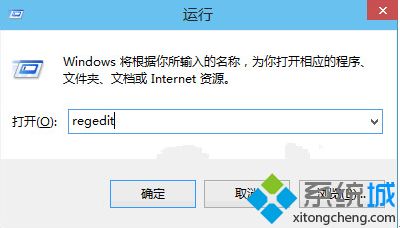
2、依次定位到“HKEY_CURRENT_USER\SOFTWARE\Microsoft\Windows\CurrentVersion\Explorer\MyComputer\NameSpace”。将那些第三方项目的键值完全删掉;
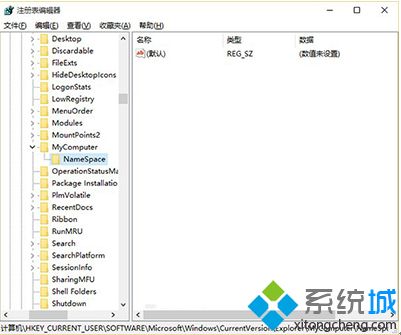
3、删除该位置下的所有值,或者你认为可以删除的值,只留“默认”;
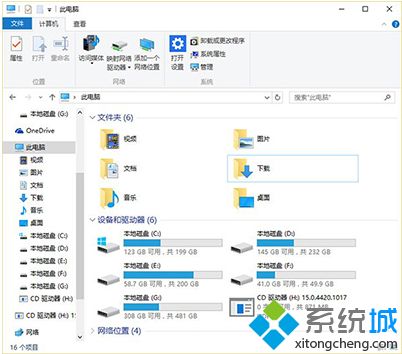
4、重新打开“此电脑”后,我们会发现“设备和驱动器”下的第三方软件都被彻底清除了。
温馨提示:由于涉及到注册表的操作,所以需要谨慎小心,以防止误操作带来的不必要麻烦,也建议大家在操作前做个备份比较好。
简单操作之后,win10系统成功删除“设备和驱动器”里面的第三方软件,重新开机发现电脑运行速度正常了。
相关教程:使用第三方应用打开怎么设置我告诉你msdn版权声明:以上内容作者已申请原创保护,未经允许不得转载,侵权必究!授权事宜、对本内容有异议或投诉,敬请联系网站管理员,我们将尽快回复您,谢谢合作!










